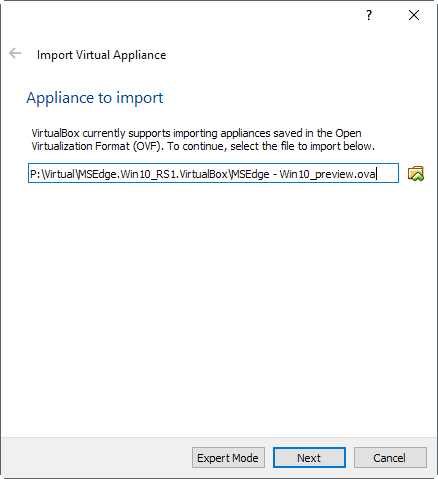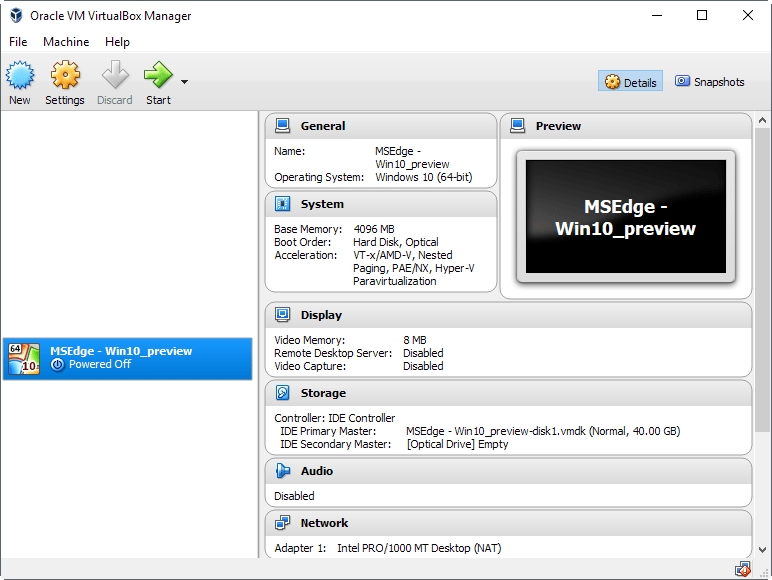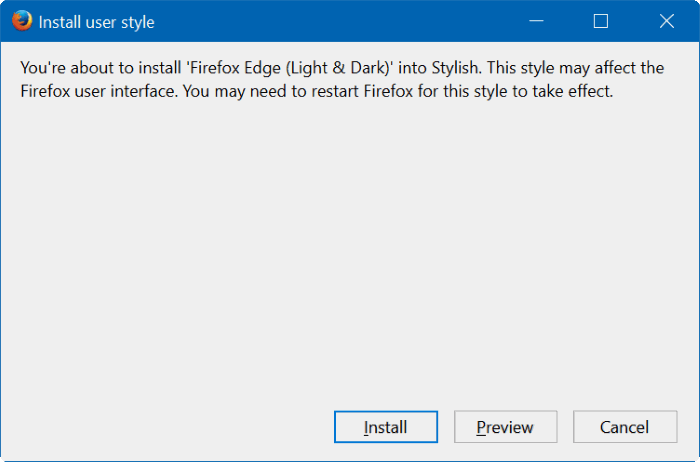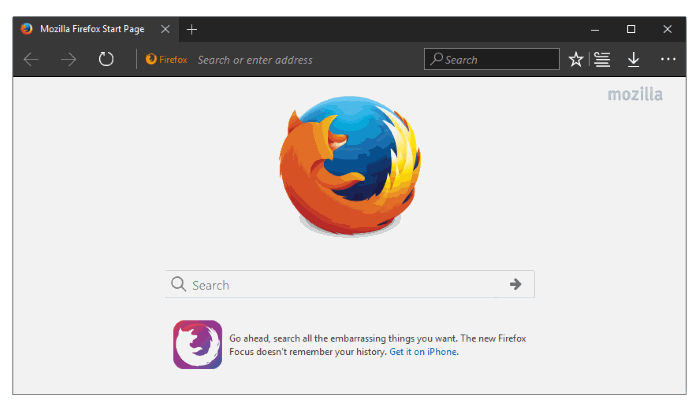Microsoft Edge, privzeti brskalnik, ki je priložen vsaki različici sistema Windows 10, ga mnogi ljubijo in večina sovraži. Edge je napol spodoben poskus Microsofta, da bi zgradil uporaben brskalnik, ki je hiter. Če ste se navadili na Edge, ga je zagotovo težko preklopiti. Če uporabljate starejšo napravo z operacijskim sistemom Windows 7 ali 8, boste morda želeli namestiti brskalnik Microsoft Edge na Windows 7 in Windows 8. Poglejmo, kako lahko to dosežete v sistemih z operacijskim sistemom Windows 7 in Windows 8.
Načini za namestitev brskalnika Edge v operacijskih sistemih Windows 7 in Windows 8
Morda se zavedate, da Edge ni uradno podprt v prejšnji različici sistema Windows. Microsoft dela tudi na novi različici Edge, ki temelji na Chromiumu, ki je tudi gradnik brskalnika Chrome. Prvotno bo združljiv z Windows 7 in 8. Dokler ne pride stabilna različica, lahko uporabite spodnje rešitve, da dobite Edge na računalniku z operacijskim sistemom Windows 7 ali Windows 8.
Metoda 1 – Uporaba Browserstack za zagon Edge
Browserstack je platforma za testiranje v oblaku, namenjena razvijalcem, da preizkusijo svoje funkcije v brskalniku, ki ga nimajo lokalno nameščenega. Browserstack vam omogoča zagon navideznih slik in virtualnih gradenj v okolju v oblaku, ne da bi morali za zagon programov prenesti težko programsko opremo za virtualne stroje in sistemske slike.
Microsoft je sodeloval z Browserstackom, da bi omogočil brezplačno uporabo Edge na svoji platformi. Stran je dostopna tukaj. Preden lahko dostopate do njega, boste morali ustvariti račun.
- Odprite stran Browserstack.
- Prijavite se in pojdite na svojo nadzorno ploščo.
- V levem meniju izberite Microsoft in izberite Windows 10
- Kliknite na Edge in virtualizacija bi se morala začeti.
- To bo zagnalo lokaliziran navidezni stroj, ki deluje v oblaku v vašem brskalniku in vam bo omogočil uporabo Edge v vašem brskalniku.

Browserstack ima nekaj težav z zamudo, ki jih boste imeli, ker je platforma popolnoma virtualizirana v oblaku. Vendar pa vam omogoča enostaven način za uporabo Edge v vašem sistemu.
2. način – Uporaba navideznega stroja v vašem sistemu za lokalno namestitev brskalnika Edge
Za to metodo morate na svoj sistem namestiti programsko opremo za virtualizacijo, kot je Virtualbox, Vagrant, Hyper-V ali VMWare. Oglejmo si, kako lahko namestite brskalnik Edge na Windows 7 in Windows 8 v VirtualBox.
- Prenesite Virtual Box in ga namestite v svoj sistem.
- Prepričajte se, da imate 7-Zip ali Winrar za ekstrakcijo slike.
- Prenesite sliko VM za Edge z Microsoftovega spletnega mesta.
- Izberite MSEdge na Win10 (x64) Stable 1809 pod Virtual Machine in izberite platformo kot VirtualBox.
- Izvlecite vse datoteke iz zip-a, ki ste ga prenesli, in jih po možnosti shranite na namizje.
- Odprite Virtual Box in pritisnite Control + I
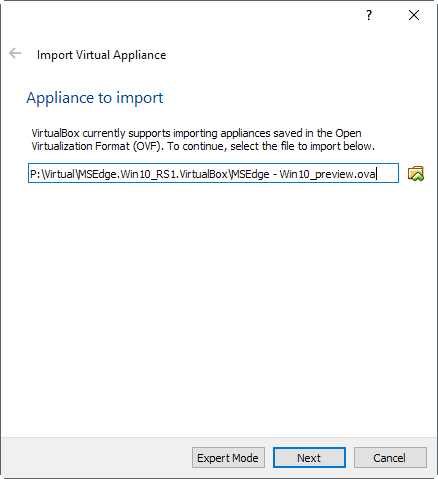
- Kliknite ikono majhne datoteke in se pomaknite do ekstrahirane datoteke iz 3. koraka. Imela bo pripono .ova.
- Kliknite Naprej, videli boste stran s konfiguracijo strojne opreme. Konfigurirajte ga glede na vaš sistem. Varna konfiguracija predstavlja 30 do 50 % virov vašega sistema. Prepričajte se, da je VM dodeljenih vsaj 2 GB RAM-a.
- Ko končate, kliknite uvoz in dovolite, da se postopek zaključi. Lahko traja nekaj minut.
- Nadzorna plošča VirtualBox se bo odprla po konfiguraciji. Kliknite MSEdge-Win10_preview in preusmerjeni boste na navidezno namizje v VM.
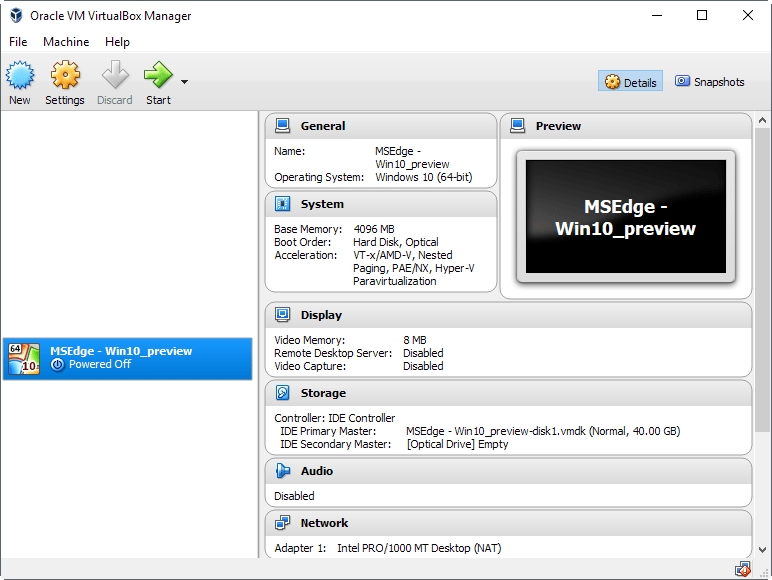
- Privzeto uporabniško ime je IEUser, geslo pa Passw0rd!
- Ko se prijavite, boste lahko kliknili majhno ikono e, da odprete in uporabite Edge.
- Edge boste lahko uporabljali, kot da je nameščen lokalno na vašem računalniku.
Nekatere stvari, ki jih morate imeti v mislih –
- Slike VM potečejo po 90 dneh in jih morate znova namestiti.
- Vsi podatki, shranjeni v VM, se izbrišejo, ko slika poteče.
- Za lažjo uporabo priporočamo, da shranite posnetek nastavitev in datotek.
Metoda 3 – Naj vaš trenutni brskalnik izgleda kot Edge
Edge ima dober, minimalen in čist uporabniški vmesnik. Morda vam bo všeč njegov videz in če je to tisto, kar vas zanima, potem lahko s pomočjo teme naredite Firefox podoben Edgeu. Trenutno samo Firefox podpira temo, tako da če ste uporabnik Chroma, Opera ali Internet Explorerja, potem nimate sreče. Odreti firefox, da bo videti kot rob –
- Prenesite in namestite vtičnik Stylish iz skladišča Firefoxa.
- Ko ga namestite, se pomaknite na stran z uporabniškimi slogi.
- Kliknite na namestitev s Stylish.
- Med namestitvijo lahko izbirate med svetlimi in temnimi temami.
- Kliknite na namestitev in pojavilo se vam bo okno, v katerem lahko izberete predogled ali neposredno namestitev.
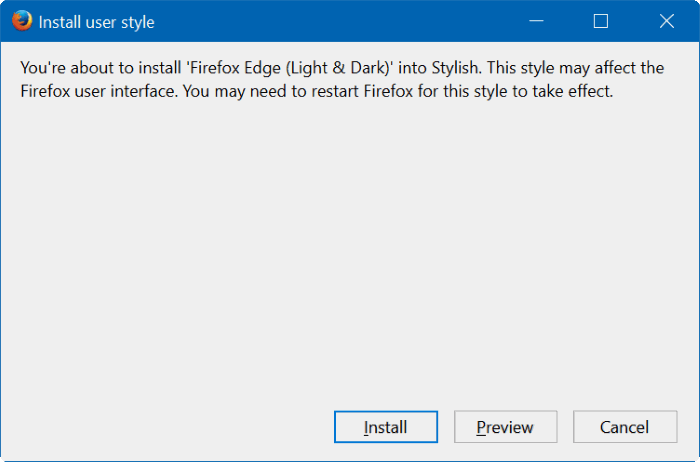
- Ko je nameščen, voila! Vaš Firefox bo začel izgledati kot Edge, kot lahko vidite na sliki.
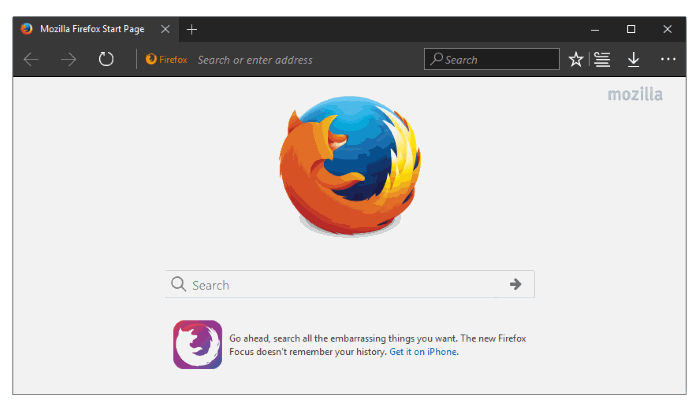
Najlažji in najučinkovitejši način za izkušnjo Edge
Čeprav vam te rešitve omogočajo uporabo Edge, niso najboljše rešitve. Najlažji način za uporabo Edge je namestitev sistema Windows 10 v vaš sistem. Z orodjem za ustvarjanje medijev Windows lahko preprosto nadgradite z računalnika z operacijskim sistemom Windows 7 ali Windows 8 na Windows 10. Windows 10 prinaša številne nove uporabne in varnostne funkcije, zato vam toplo priporočam nadgradnjo, še posebej, če še vedno uporabljate Windows 7.

Hkrati, če se ne želite zateči k zgoraj navedenim rešitvam samo za namestitev Edge v vaš nepodprt Windows, lahko preprosto prenesete različico Dev za Edge, ki temelji na Chromiumu, ki je zdaj uradno na voljo za Windows 7, Windows 8 in Windows 8.1. Omeniti velja, da bi bila, ker gre za razvijalsko gradnjo, manj stabilna kot končna.

Kako lahko odstranite Edge?
Če ste nekdo, ki ne prenese Edge na vašem računalniku z operacijskim sistemom Windows 10, je tukaj članek s postopkom po korakih za odstranitev brskalnika Edge. Obstaja nekaj dobrih razlogov, zakaj bi ga morali pustiti mirovati. Če pa želite, ga lahko odstranite.
Če imate kakršne koli pripombe ali predloge, jih lahko delite v spodnjem razdelku za komentarje.
Oznake: BrskalnikChromeChromiumMicrosoft EdgeWindows 10Windows 8